Установка Maple IDE
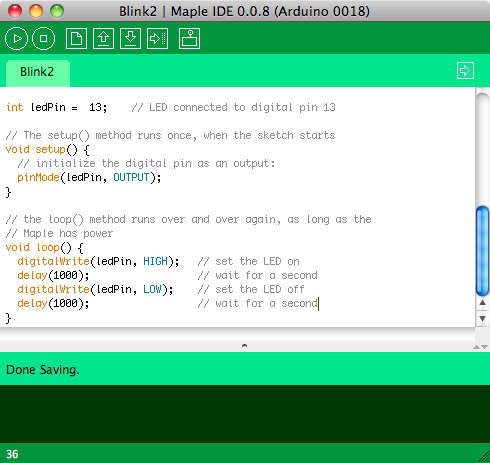
Установка Maple IDE
Если Вам не удалось добиться работоспособности установленного IDE, обратитесь на страницу troubleshooting page для получения помощи при наиболее распространенных проблемах Если это не помогает, воспользуйтесь forum, или свяжитесь с разработчиками contact us directly!
Download
Выберите правильную версию для Вашей операционной системы:
| Platform | Status |
|---|---|
| Windows XP или выше | Протестирована на 32-bit Windows XP |
| Linux | Протестировано на Ubuntu 10.04 (32-bit) |
| Mac OS X | Протестировано на Snow Leopard (10.6) |
В пакетах содержится и компилятор и утилита загрузки и библиотека программ и текстовый редактор программ с графическим интерфейсом пользователя.
Все это программное обеспечение является свободным и открытым, авторы признательны разработчикам Arduino, CodeSourcery, GNU, и OpenMoko а также многим другим, программы которых были взяты за основу.
Ищете старые версии? Source archives and binaries здесь находятся предыдущие версии продуктов.
Установка
Windows
Вначале извлеките все файлы из ZIP файла в какое-нибудь удобное место (например в папку на Рабочем столе).
Далее Вам потребуется установить некоторые драйверы. Увы!
Важно !
Помните о том, что чотя все описанное работает на Windows XP, изменения, внесенные в Windows 7 привели к тому, что Вы не сможете установить IDE без отключения требования подписывать устанавливаемые драйвера. Разработчики пытаются решить эту проблему и на форуме приводятся идеи по ее решению .
Вначале установите драйверы DFU (для загрузки программ в Maple), по следующим шагам:
- Подключите Maple к порту USB
- Нажмите кнопку reset на плате Maple ('это маленькая кнопка на верхней стороне слева с надписью RESET). При этом светодиод мигнет быстро 6 раз, затем будет мигать медленно еще несколько раз.
- Нажмите reset еще раз и при этом нажмите и удерживайте другую кнопку во время шести коротких вспышек (эта кнопка находится вверху справа и обозначена BUT)
- Когда начнется медленное мигание кнопку можно отпустить
- Теперь Ваш Maple перешел в режим perpetual bootloader mode.(режим бесконечной загрузки), что дает возможность установить драйверы DFU
- Windows запросит у Вас место расположения драйверов. В директории верхнего уровня IDE Maple укажите drivers/mapleDrv/dfu/
Далее установите драйверы последовательного порта (для соединения с Maple через мост serial over USB)
- Перезагрузите Maple и дождитесь пока он выйдет из загрузчика (дождитесь окончания медленного мигания). После этого Maple начнет выполнять последнюю загруженную в него программу.(В новые платы Maple загружена тестовая программа перед тем, как они отправляются Вам).
- При запуске загруженной в Maple программы Windows запросит у Вас дополнительные драйверы укажите ей driver/mapleDrv/serial
- Теперь Вы можете запустить Maple IDE двойным кликом на файле программы maple-ide в той директории, в которую Вы распаковали архив программы
Оболочка IDE написана на Java и для своей работы требует совместимую Java машину (JRE)
Если она у Вас не установлена ранее, можно установить Sun Java 1.6 и OpenJDK 1.6 (с ними пакет точно работает). Также он совместим с Sun Java 1.5+, но могут возникать отдельные проблемы.
Для установки Java установочный дистрибутив, менеджер пакетов или центр приложений и введите для поиска “JRE” or “java”. На системах, основанных на платформе Debian (включая Ubuntu) Вы можете установить OpenJDK 1.6 JRE командой:
Распакуйте архив в любую выбранную Вами папку (например в домашнюю папку или на Рабочий стол).
Убедитесь в том. что у Вас запущена Java машина (JRE). Если Вы можете запустить команду java из консоли (терминала), то все работает правильно.
Далее запустите скрипт
install-udev-rules.sh
в папке, в которую Вы распаковали загруженный архив IDE. При этом у Вас будет запрошен пароль Администратора (так же, как это происходит после ввода команды sudo.
После окончания работы скрипта Вам необходимо перезагрузить udev командой:
Для получения прав доступа для чтения/записи в плату Maple через USB порт Вы должны входить в группу plugdev. Добавить себя в эту группу Вы иожете с помощью команды:
$ sudo adduser <your username> plugdev
Если Вы уже входите в эту группу, Вы получите об этом сообщение.
This will grant members of the group plugdev read/write access to Maple devices over USB. Make sure that you are in that group by running
Для получения более детальной информации о необходимости выполнения этих процедуп при установке см. Unix toolchain quickstart.
Для запуска Maple введите maple-ide в терминале или запустите двойным щелчком мыши файл с этим названием в оконном режиме.
Вы можете поместить директорию с IDE в любое место Вашей файловой системы.
OS X
Дважды щелкните мышью на файле .dmg, который Вы загрузили для монтирования образа диска.На смонтированном образе диска нажмите и перетащите иконку Maple IDE в папку приложений Вашего компьютера.
Для запуска Maple IDE дважды щелкните на приложении Maple IDE, которое Вы перетащили в папку приложений Вашего компьютера.
